Die größte Auswahl, die Sie haben, wenn Sie keine Tastatur haben, besteht darin, eine Notiz mit Ihrem iPad oder iPhone einzugeben. Es ist vielleicht nicht die schnellste Art, Text zu schreiben, aber es ist effektiv. Wenn Sie sich fragen, warum Sie das müssen in Notizen rückgängig machen, das liegt daran, dass Sie die Informationen falsch eingegeben haben.
Es ist eine kluge Angewohnheit, mit Ihrem iPhone oder iPad Fotos zu machen oder Papiere zu scannen und sie in einem solchen durchsuchbaren digitalen Speicher zu speichern, und da viele Notizanwendungen Audio enthalten, kann Ihr iPhone dank auch wie ein Diktiergerät verwendet werden das Mikrofon.
Warum nicht erwägen, Notizen manuell zu schreiben, um ein interaktiveres Erlebnis zu erhalten? Die meisten Notizanwendungen ermöglichen eine Art berührungsbasiertes Scribblen, und einige sind sogar davon abhängig.
Inhalte: Teil 1. Was ist die Apple Notes App?Teil 2. Wie man Notizen auf iPhone und iPad rückgängig machtTeil 3. Was kann ich mit der Notizen-App tun?Teil 4. Fazit
Teil 1. Was ist die Apple Notes App?
Bevor wir die Schritte zum Rückgängigmachen in Notizen vorstellen, wollen wir mehr über diese App erfahren. Wir haben die Anwendung auf allen Apple-Produkten vorinstalliert, Benutzer, die aktuelle Notizen machen möchten, können schnell und einfach darauf zugreifen. Es gibt mehrere Funktionen, die exklusiv für sind Apple Notes die in keinem anderen Notizprogramm zu finden ist.
- Es ist kostenlos.
- Es ist beim Kauf bereits auf Ihren Mac, Ihr iPad oder Ihr iPhone heruntergeladen.
- Alle Notizen werden schnell und mühelos auf jedem Ihrer Apple-Geräte synchronisiert, da sie in iCloud gespeichert sind.
- Da es mit Siri verbunden ist, können Sie eine neue Notiz erstellen und den Inhalt der Notiz sprechen, während Sie unterwegs sind.
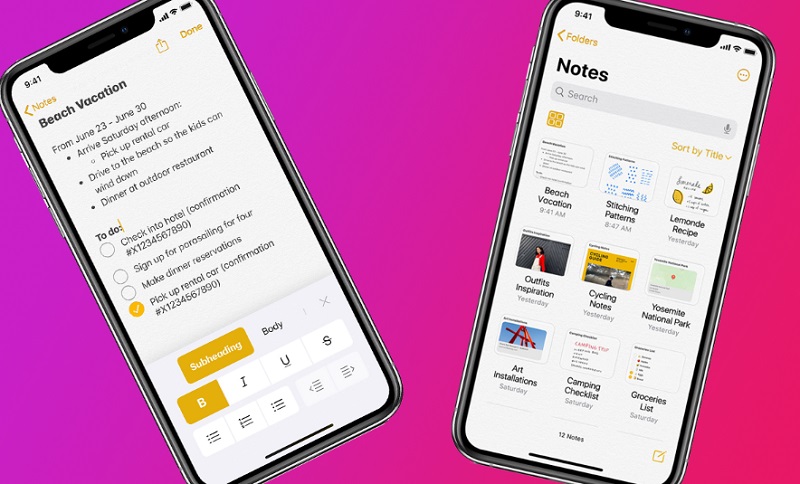
Die Notizen-App auf dem Apple ist eine hilfreiche, integrierte Anwendung, die eine einfache und effektive Methode bietet, um Ideen aufzuschreiben, Listen zu erstellen und eine Vielzahl anderer Dinge auszuführen.
Es ist, als hätte man sowohl Post-it-Notizen als auch einen Notizblock in einem, aber alles, was man braucht, ist in dem Gadget enthalten, das man in der Handfläche hat, wodurch es deutlich übersichtlicher und weniger lästig wird. Lesen Sie weiter, um zu erfahren, wie Sie in Notizen Rückgängig machen können.
Teil 2. Wie man Notizen auf iPhone und iPad rückgängig macht
Sie können Notes im Geschäft verwenden, vielleicht als To-Do-Organizer oder sogar ein Werkzeug beim Arrangieren persönlicher Projekte oder für was auch immer Sie wünschen. Sie haben volle Flexibilität. Notizen sind ein nützliches Werkzeug, um jede Art von Informationen aufzuschreiben, egal ob es sich um einen persönlichen Gedanken, eine lange Telefonnummer, eine Adresse oder irgendetwas anderes handelt.
Note ist ein primäres Tool zum Erstellen von Notizen, das heute auf jedem iPhone enthalten ist. Trotzdem wissen nur wenige, dass die iPhone Notes App neben anderen hilfreichen Funktionen auch eine Undo-Funktion hat. Lesen Sie weiter, um mehr über das Rückgängigmachen in der Notizen-App zu erfahren.
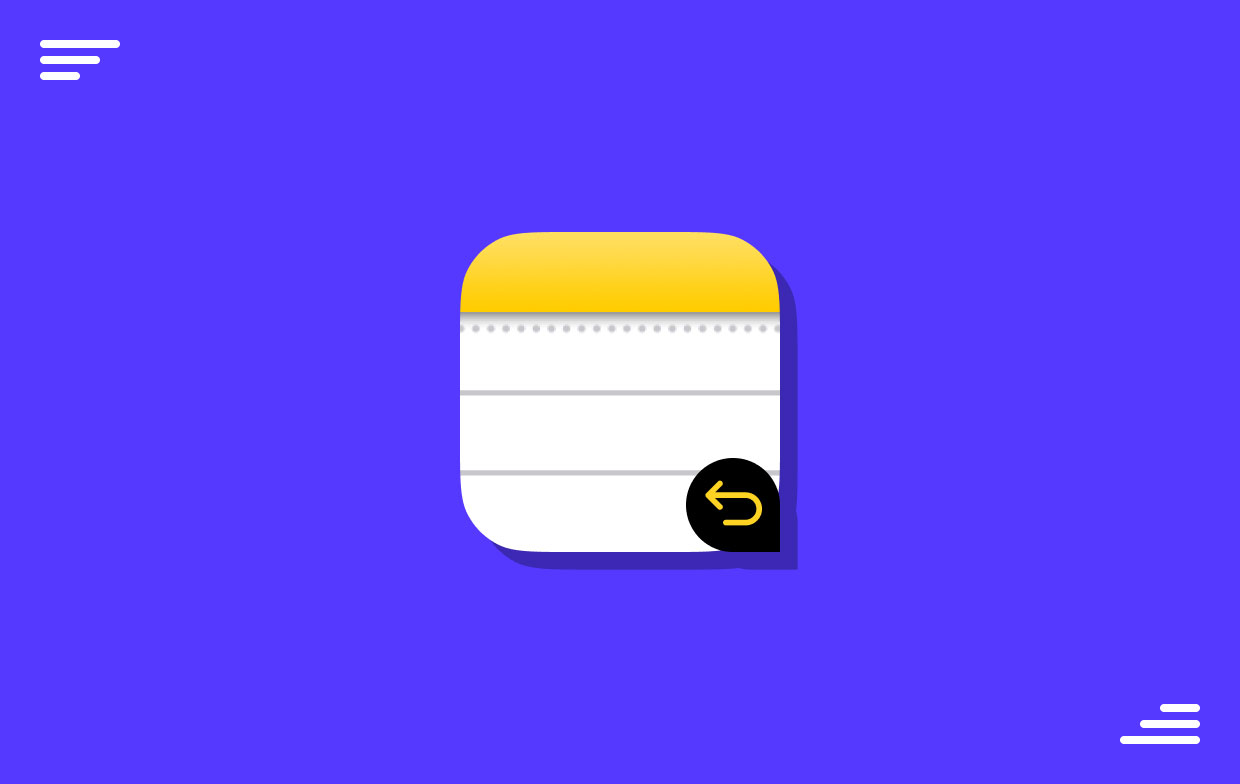
Zittern
Die Verwendung der „Shake“-Funktion in Ihrer Notes-Anwendung ist der einfachste Weg, um in Notes alle Eingaben in der App rückgängig zu machen. Schütteln Sie Ihr iPad oder iPhone kräftig, wenn Sie mit der Eingabe von Text oder dem Abschluss einer Änderung fertig sind.
Wenn Sie darauf klicken, wird das Feld „Eingabe rückgängig machen“ angezeigt. Sie können die gerade geschriebenen Wörter entfernen oder die von Ihnen vorgenommene Änderung rückgängig machen, indem Sie auf die Schaltfläche Rückgängig klicken.
Schaltfläche "Rückgängig"
Wenn Sie bei der Verwendung Ihres iPad oder iPhone einen Fehler machen, können Sie alternativ die Option „Rückgängig machen in Notizen“ in der Notizen-App verwenden. Die Schaltfläche ist nicht sofort ersichtlich, aber sie ist wirklich einfach zu finden und zu verwenden, sobald Sie dies getan haben.
Wählen Sie einfach das "Markup", das sich ganz unten im Menü befindet, um eventuelle Fehler rückgängig zu machen. Die Pfeilschaltflächen mit den Bezeichnungen Wiederholen und Rückgängig sollten dabei im oberen Teil Ihres Bildschirms erscheinen. Wenn Sie einen Fehler machen, können Sie das tun umkehren oder neu beginnen, indem Sie auf eine dieser Schaltflächen tippen.
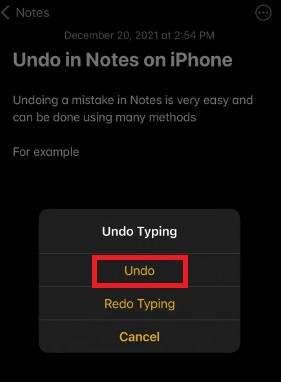
Fingergesten
Außerdem können Sie in Notizen einen Fehler rückgängig machen, indem Sie Bewegungen mit Ihrem Finger verwenden. iPad-Benutzer werden damit eine bessere Erfahrung machen, aber Sie können immer noch die gleichen Bewegungen auf einem iPhone ausführen.
Durch doppeltes Antippen mit drei Fingern auf einem beliebigen Bildschirm eines iPhones wird die letzte Aktion rückgängig gemacht. Dadurch wird der zuletzt von Ihnen geschriebene Text gelöscht. Sie haben auch die Möglichkeit, mit drei Fingern zur linken Seite des Displays zu streichen, wodurch die zuletzt vorgenommene Anpassung rückgängig gemacht wird.
Ihre letzten Aktivitäten werden durch das Erscheinen des Rückgängig-Hinweises ganz oben auf Ihrem Bildschirm als rückgängig gemacht bestätigt. Wischen Sie mit drei Fingern auf dem Gerät nach rechts, nachdem Sie bereits etwas rückgängig gemacht haben, um es wiederherzustellen. Darüber hinaus wird oben in einer Meldung angezeigt, dass die Notiz erneut erstellt wurde.
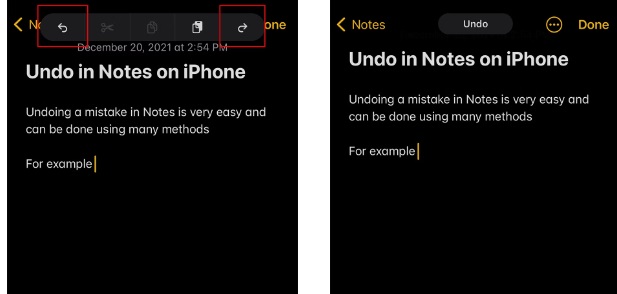
Externe Tastatur
Das Rückgängigmachen in Notizen ist ziemlich einfach, wenn Sie mit einer externen Tastatur auf Ihrem iPad oder iPhone verbunden sind. Wenn Sie die Notes-Anwendung verwenden, drücken Sie zum Rückgängigmachen einfach Cmd + Z und Shift + Cmd + Z, um wie gewohnt zu wiederholen.
Teil 3. Was kann ich mit der Notizen-App tun?
Verwenden Sie für eine schnelle Ideenerfassung die Apple Notes-App. Ihre Notizen sind mit iCloud auf all Ihren Geräten immer aktuell und genau. Was können Sie mit der Notes-Anwendung tun, nachdem Sie bereits wissen, wie man in Notes rückgängig macht?
Fügen Sie Fotos, Zeichnungen, Checklisten und gescannte Dokumente hinzu. Öffnen Sie Notizen, um Gedanken aufzuschreiben. Ein anderes Programm oder Control Center kann eine Notiz erstellen. Scannen Sie Papiere mit der Kamera Ihres iPhones. Sie können gescannte Dokumente signieren und mit Anmerkungen versehen.
Skizzieren oder schreiben Sie mit dem Finger. Sie können Markierungswerkzeuge, Farben und Lineallinien auswählen. Verwenden Sie Tags, um Ihre Notizen schnell und einfach zu identifizieren und zu ordnen. Außerdem können Sie Tags hinzufügen und Ideen in allen Ordnern finden und filtern, indem Sie die intelligenten Ordner oder den Tag-Browser verwenden.
Teil 4. Fazit
Eine effiziente integrierte Anwendung zum schnellen Notieren wichtiger Informationen ist die Apple Notes-Anwendung für iPhone oder iPad. Entweder du schreibst damit schnell einen Ideenstreik, organisierst eine Veranstaltung oder gehst einkaufen. Befolgen Sie die in diesem Artikel beschriebenen Methoden, um die Verwendung der Notizen-App schnell zu vereinfachen in Notizen rückgängig machen.



